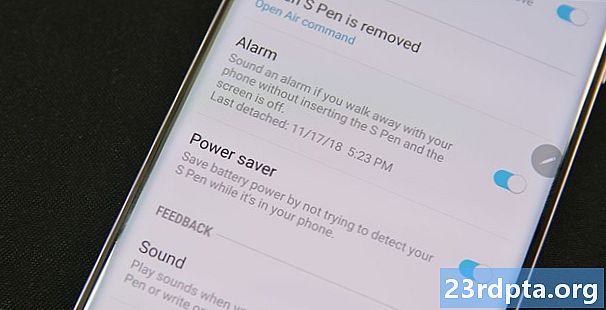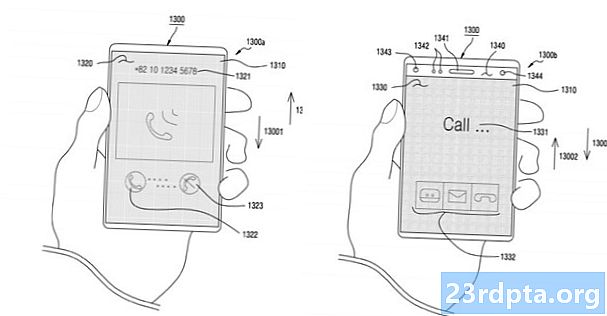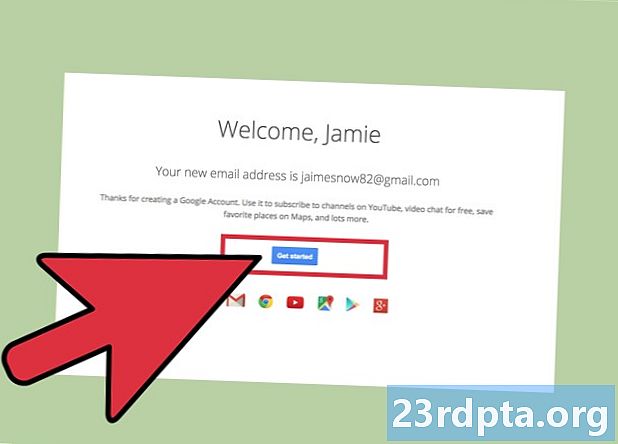
Inhalt
- Einrichten der Chromebook-Kindersicherung
- Funktionen von Google Family Link, die mit Chromebooks verfügbar sind
- Aktuelle Einschränkungen
- Chromebook-Abdeckung:

Zur Verwendung von Google Family Link benötigen Eltern ein Android-Gerät mit Android 4.4 KitKat oder höher oder ein Apple-Gerät mit iOS 9 oder höher. Auf dem Chromebook muss Chrome OS 65 oder höher ausgeführt werden. Wenn Ihr Chromebook nicht aktualisiert wird, lesen Sie bitte unsere Schritt-für-Schritt-Anleitung.
Einrichten der Chromebook-Kindersicherung
- Laden Sie zunächst die Google Family Link-App auf Ihr Telefon herunter und richten Sie ein Konto für Ihr Kind ein. Um herauszufinden, wie Sie dies tun und wie Sie die Kindersicherung für das Android-Smartphone oder -Tablet Ihres Kindes einstellen können, finden Sie hier unseren ausführlichen Leitfaden zu Google Family Link.
- Wenn es sich um ein neues Chromebook handelt, führen Sie die Einrichtung durch und melden Sie sich mit Ihrem (übergeordneten) Konto an. Dies ist von entscheidender Bedeutung, da das erste Konto, das zum Anmelden verwendet wird, zum Besitzerkonto wird und Zugriff auf spezielle Berechtigungen hat. Fahren Sie mit dem nächsten Schritt fort, wenn das Chromebook bereits eingerichtet wurde.
- Fügen Sie schließlich das Konto Ihres Kindes zum Chromebook hinzu.
Es wird empfohlen, den Gastmodus zu deaktivieren und zu steuern, wer sich beim Chromebook Ihres Kindes anmelden kann. Wenn der Gastmodus oder die Möglichkeit zum Hinzufügen neuer Benutzer verfügbar ist, kann Ihr Kind möglicherweise die Family Link-Einschränkungen umgehen.
Melden Sie sich dazu mit dem übergeordneten Konto beim Chromebook an. Klicken Sie auf das Kontofoto und gehen Sie zu Einstellungen. Wechseln Sie im Bereich "Personen" zu "Andere Personen verwalten". Aktivieren Sie "Anmeldung auf folgende Benutzer beschränken". Daraufhin wird eine Liste der dem Chromebook hinzugefügten Konten angezeigt, die Sie entsprechend hinzufügen und entfernen können. Deaktivieren Sie als Nächstes die Option "Gast-Browsing aktivieren".
Funktionen von Google Family Link, die mit Chromebooks verfügbar sind

- Beschränken oder blockieren Sie den Zugriff auf Apps aus dem Chrome Web Store und dem Google Play Store.
- Die Möglichkeit, den Inkognito-Modus zu deaktivieren.
- Eltern können die Websites verwalten, die ihre Kinder in Chrome besuchen können.
- Eltern können die Möglichkeit eines Kindes einschränken, Websites Berechtigungen zu erteilen.
- Bei Family Link wird standardmäßig versucht, beim Browsen in Chrome zu verhindern, dass sexuell eindeutige und gewalttätige Websites Kindern angezeigt werden.
- Eine nützliche Anleitung zum Einrichten dieser Funktionen für Ihr Kind finden Sie hier.
Aktuelle Einschränkungen
In der Kindersicherung von Chromebooks über Google Family Link fehlen noch einige Funktionen, die mit dem Android-Smartphone oder -Tablet eines Kindes verfügbar sind. Sie können auf einem Chromebook keine Nutzungsbeschränkungen und -zeiten festlegen. Sie können das Gerät auch nicht aus der Ferne sperren. Diese Funktionen sind auf Android-Geräten verfügbar und werden hoffentlich bald Teil der Kindersicherung von Chromebooks.
Eine weitere Einschränkung von Google Family Link, die nicht speziell für die Kindersicherung von Chromebooks gilt, besteht darin, dass nur Konten für Kinder unter 13 Jahren eingerichtet werden können. Danach können Kinder reguläre Google-Konten erstellen und einrichten.
Was viele als große Einschränkung ansehen, ist, dass Google Family Link nicht mit Google-Konten verwendet werden kann, die mit G Suites eingerichtet wurden. Benutzer (Eltern) benötigen ein Google Mail-Konto, um sich anzumelden und Family Link zu verwenden, um die Kindersicherung auf den Geräten ihrer Kinder einzurichten.

Das ist alles, was Sie tun müssen, um die Kindersicherung Ihres Chromebooks einzurichten! Es gibt einige beeindruckende Premium-Services von Drittanbietern wie Mobicip, die sehr zu empfehlen sind, wenn Sie mit den von Gooogle angebotenen Lösungen nicht ganz zufrieden sind.
Chromebook-Abdeckung:
- Beste Chromebooks für Studenten
- Google Pixelbook-Überprüfung
- Beste Chromebooks
- So installieren Sie Kodi auf einem Chromebook
- So richten Sie ein VPN auf einem Chromebook ein
- So aktualisieren Sie Ihr Google Chromebook manuell
- So setzen Sie ein Chromebook zurück
- So drucken Sie von einem Chromebook aus
- So machen Sie einen Chromebook-Screenshot
- So klicken Sie mit der rechten Maustaste auf Chromebook
- So verwenden Sie Skype für Chromebooks
- So aktivieren Sie den Entwicklermodus auf einem Chromebook